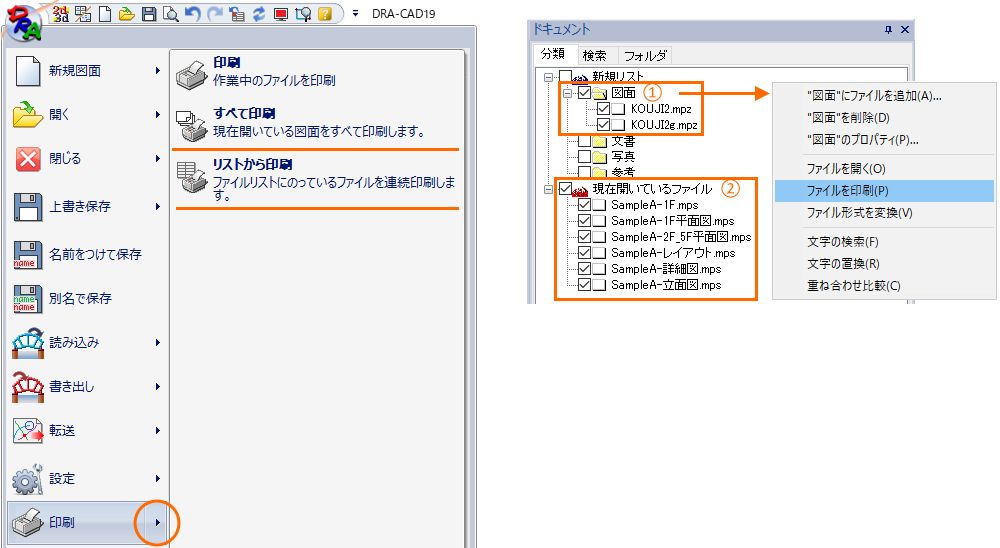建築設計・製図CAD
第46回 複数の図面ファイルを一括管理して印刷
【概要】
複数の図面ファイルを一括管理して印刷する機能をご紹介します。
複数のファイルを印刷する際に印刷の順番や用紙、印刷対象(元図面やレイアウト図面)などを設定できるように、DRA-CAD19より強化されました。
ファイルを開き、「すべて印刷」コマンドを実行すると、複数ファイルの印刷ダイアログが表示され、印刷するファイルのリストにファイル名が表示されます。印刷するファイルをリストで確認しながら印刷できます。
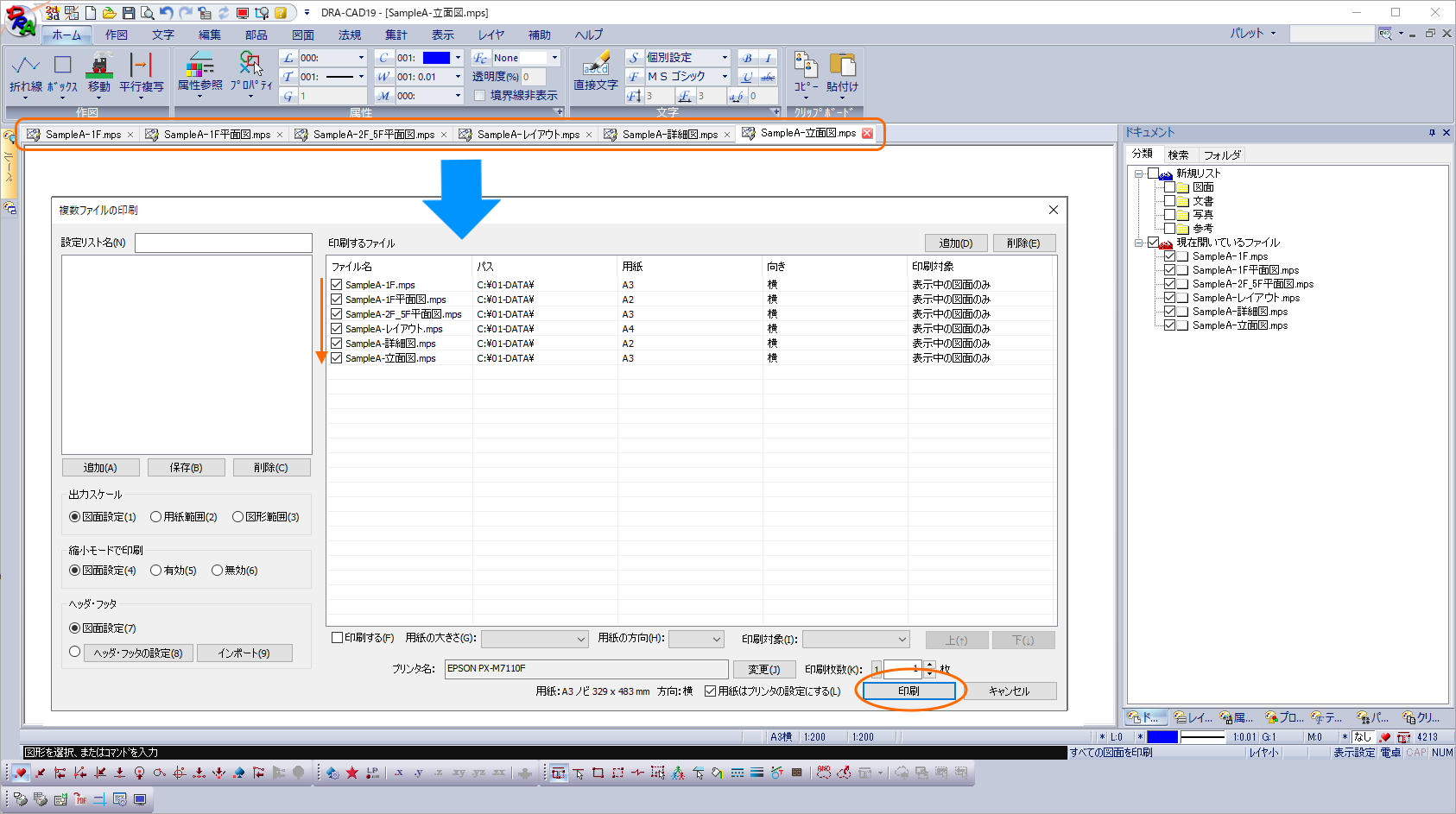
ファイルごとに[印刷する/しない]の設定や[用紙の大きさや方向]、[印刷対象]、[印刷する順番]など細かな設定が行えます。リストへのファイルの追加や削除も、右上の[追加]、[削除]ボタンから簡単に行えます。
![[印刷する/しない]の設定](https://www.pivot.co.jp/img/dracad/recommend/0046/image6.png)
【操作】
① 印刷するファイルを開きます。
② DRA-CADメニューから「すべて印刷」コマンドを実行すると、複数ファイルの印刷ダイアログが表示されます。
③ [印刷]ボタンをクリックすると、指定したファイルがすべて印刷されます。
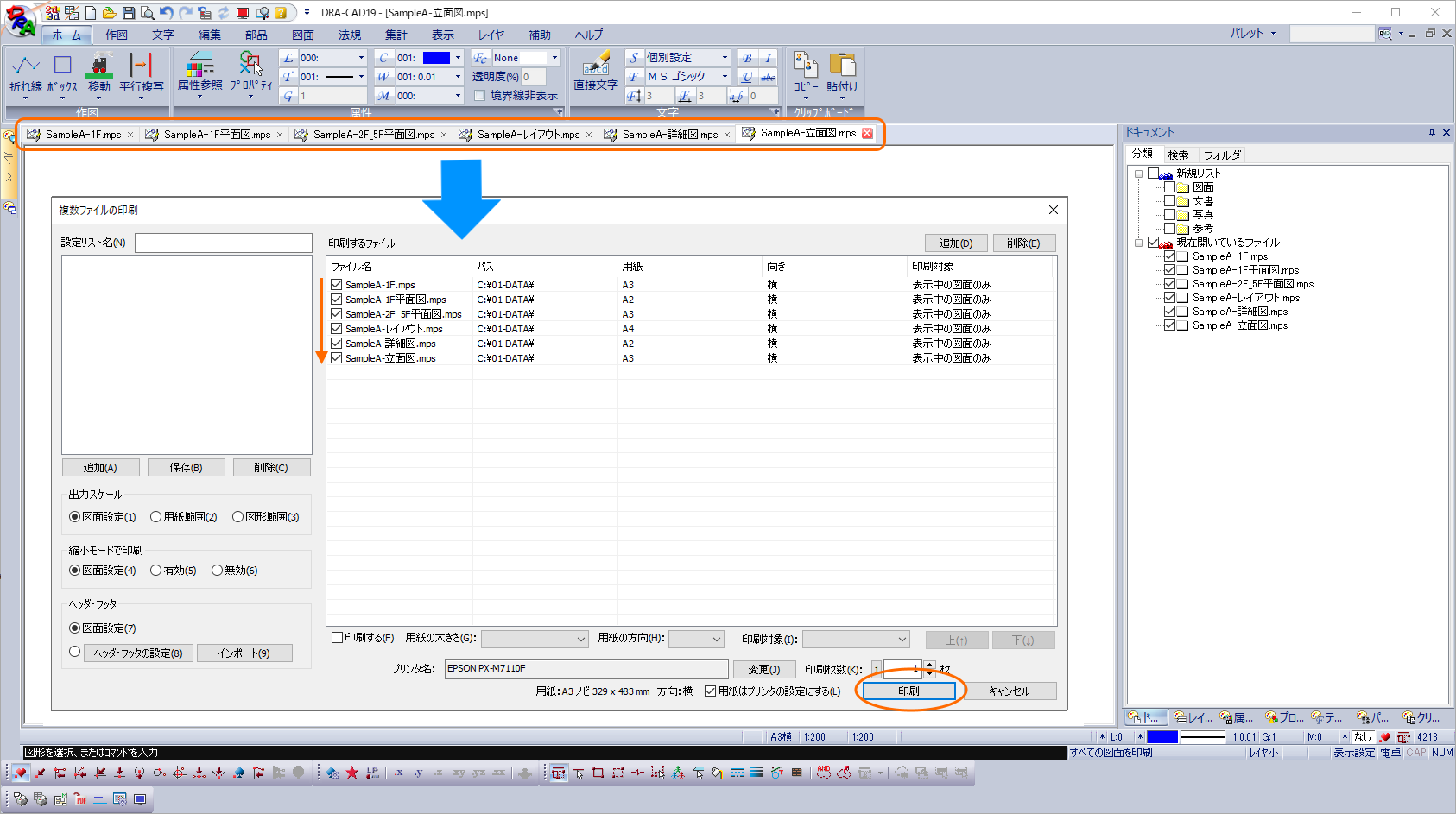
■ファイルごとの印刷設定の変更
① 変更するファイルを選択します。
※初期値ではすべて印刷する☑(チェックあり)になっています。印刷しないファイルはチェックをはずします。
②[用紙の大きさ][用紙の方向]などプルダウンリストから選択します。
③[印刷対象]で[レイアウトのみ/元図面のみ/すべて/表示中の図面のみ]の選択ができます。
④ 印刷する順番は、ファイルを選択して[上(↑)] または[下(↓)] ボタンをクリックすると、現在表示している位置から上または下に移動しますので、順番を変更することができます。
※印刷するリストに追加や削除したい場合は、右上の[追加]または[削除]ボタンから行います。
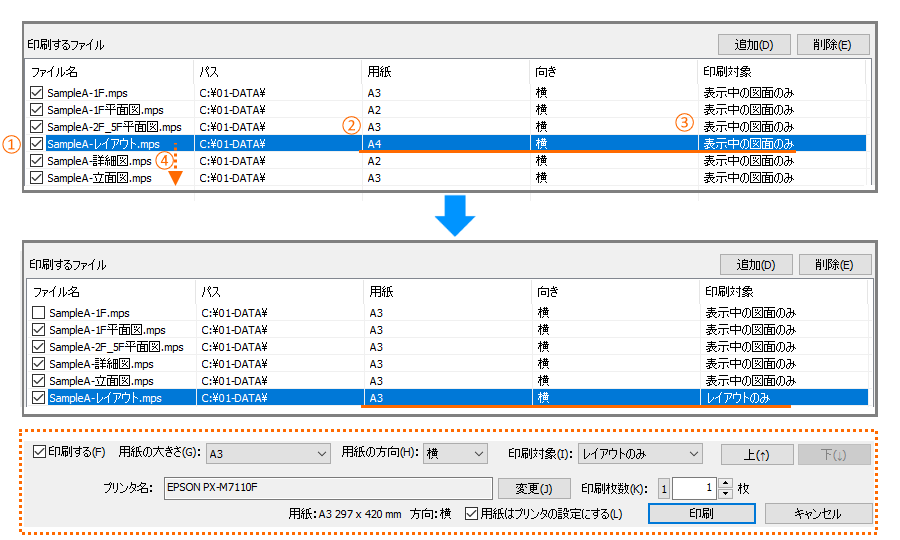
[印刷するファイル]を設定リストへ保存することも可能です。
保存しておくと、印刷するファイルをすべて開かなくても、設定リストを選択するだけで、印刷するリストに表示され、一括して印刷が行えます。
ただし、保存されていない図面は、リストに保存されません。
■[印刷するファイル]を設定リストに保存する
① 設定リスト名に保存したいリスト名を入力します。
② [保存]ボタンをクリックすると、保存されます。
![[印刷するファイル]を設定リストに保存する](https://www.pivot.co.jp/img/dracad/recommend/0046/image2.png)
※リストの保存場所は、初期設定ではインストールしたドライブのドキュメントフォルダ内の「\archi pivot\DRA-CAD19\PRINTFILES」フォルダに設定されており、テキストファイル(拡張子. drapls)で保存されます。
■保存した設定リストから[印刷するファイル]に表示する
設定リスト名をクリックすると、[印刷するファイル]のリストに表示されます。
![保存した設定リストから[印刷するファイル]に表示](https://www.pivot.co.jp/img/dracad/recommend/0046/image5.png)
■コマンドの実行方法
「すべて印刷」コマンド、「リストから印刷」コマンド、ドキュメントパレットの[ファイルを印刷]から実行できます。
開いているファイルをすべて印刷する場合
DRA-CADメニュー→印刷→すべて印刷
保存したリストを印刷する場合
DRA-CADメニュー→印刷→リストから印刷
ドキュメントパレットから印刷する場合
ドキュメントパレットの①[分類](例:図面)、または②[現在開いているファイル]で右クリック→ファイルを印刷
※ドキュメントパレットで印刷するファイルにチェック☑をいれてから[ファイルを印刷]を実行すると、印刷するファイルのリストに①(または②)でチェックしたファイル名が表示されます。